CAD绘制和平鸽
CAD是非常不错的精确绘图软件,我们可以使用它绘制我们想要的图形,那CAD如何绘制和平鸽?下面小编带大家一起绘制。
1.打开CAD,矩形【REC】绘制一个长宽为107.5*110.5的矩形,在矩形两边长绘制分别两个圆,选择两点画圆,上边长两点间间隔为75,右边长间隔为99。绘制位置如图所示。
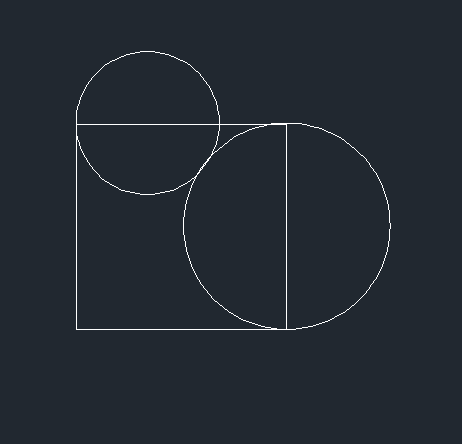
2.修剪图形,以图形左下端点为追踪点,首先向右移动90、130、140绘制三条构造线,再向上移动20、59绘制两构造线。
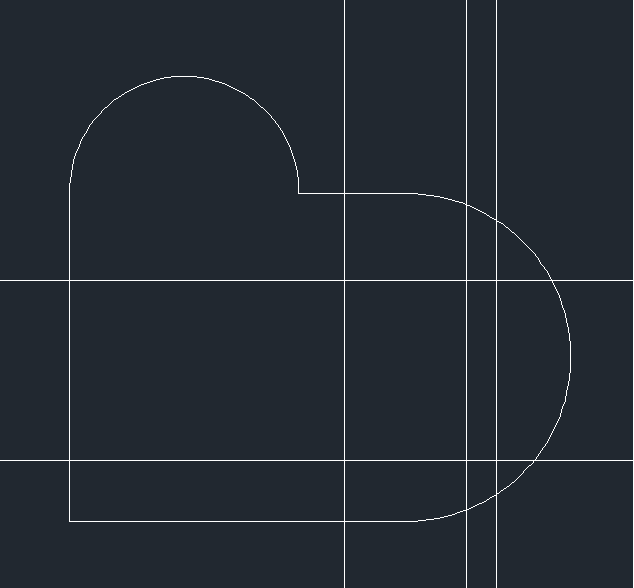
3.偏移【O】将最下边的构造线向上偏移12.5,圆【C】输入【T】选择切点、半径画圆,以图中两个虚线作为切点所在位置后输入12.5绘制一个圆。最后对图形进行修剪。
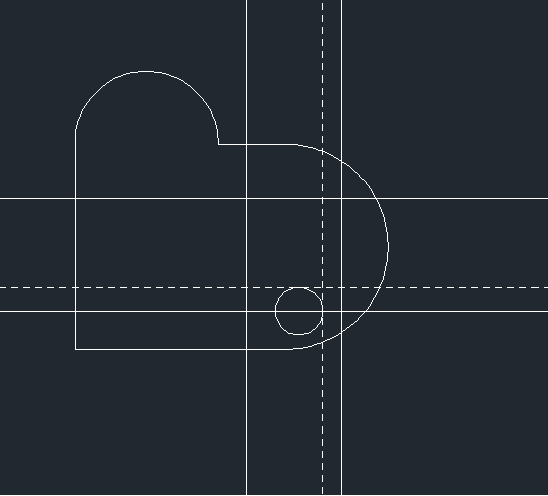
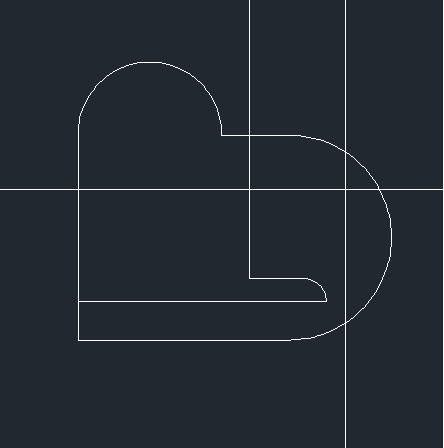
4.将修剪后的图形矩形阵列,参数设置为4行1列,间距为15.5。最后使用移动【M】移动中间的手指至右边的构造线处,然后再拉伸【S】修饰直线。最后修剪图形。
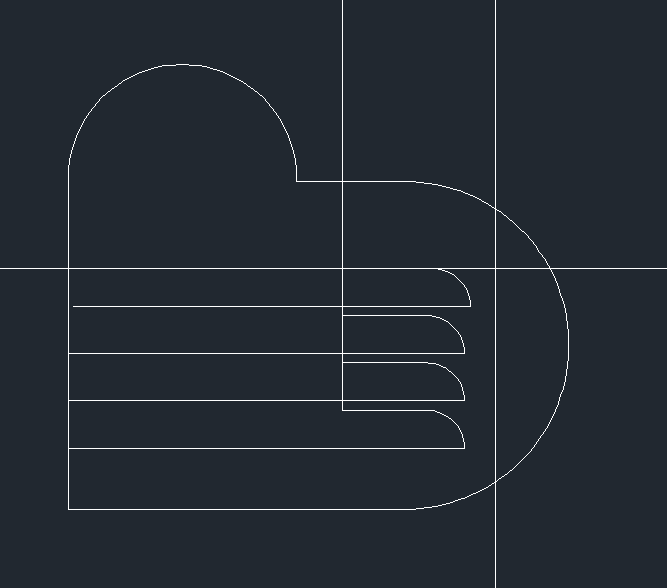
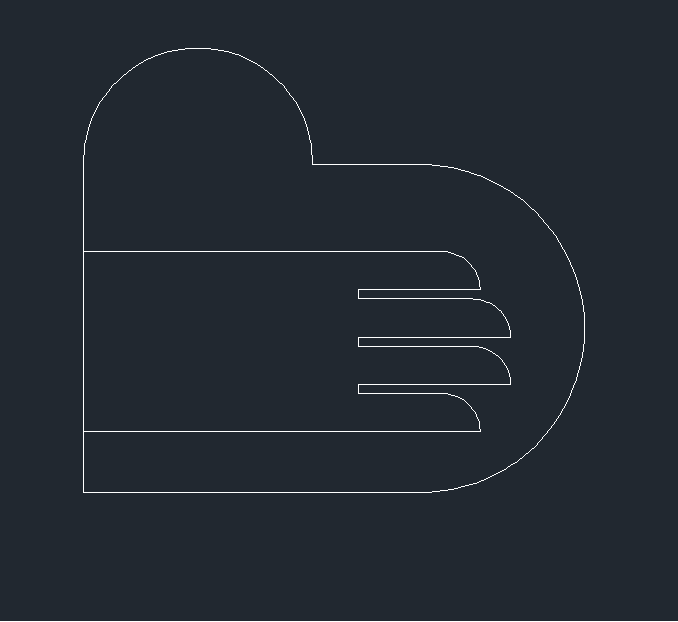
5.以直径为75圆的圆心绘制半径为18的圆,然后绘制直线【L】选择图形左下端点为追踪点向上移动28,向右绘制一条长度27的水平直线。选择【常用】—【圆弧】—【起点、端点、半径】绘制圆弧,圆弧起点终点如下图所示,他们半径分别为55和20。圆【C】输入【T】选择切点、半径画圆,以R18圆和手图形的延长线作为切点所在位置后输入18绘制一个圆。最后修剪图形,对图形进行旋转,一个和平鸽就绘制完成了。
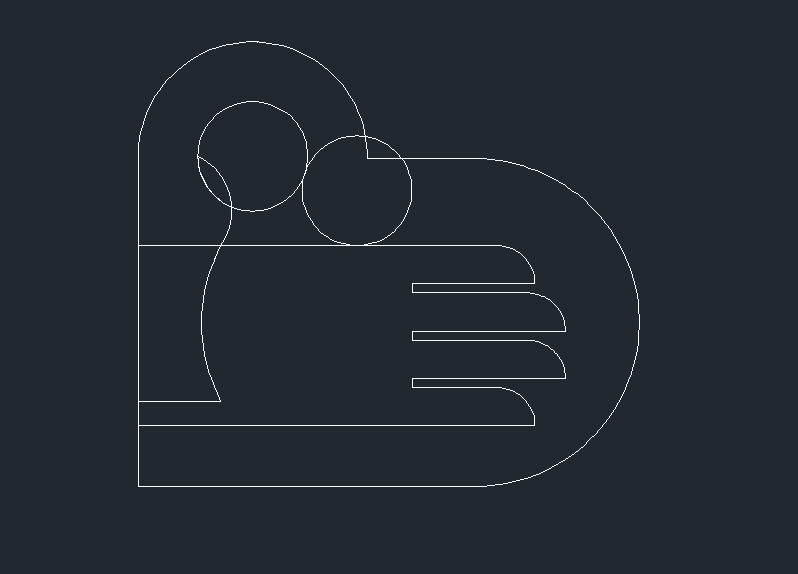
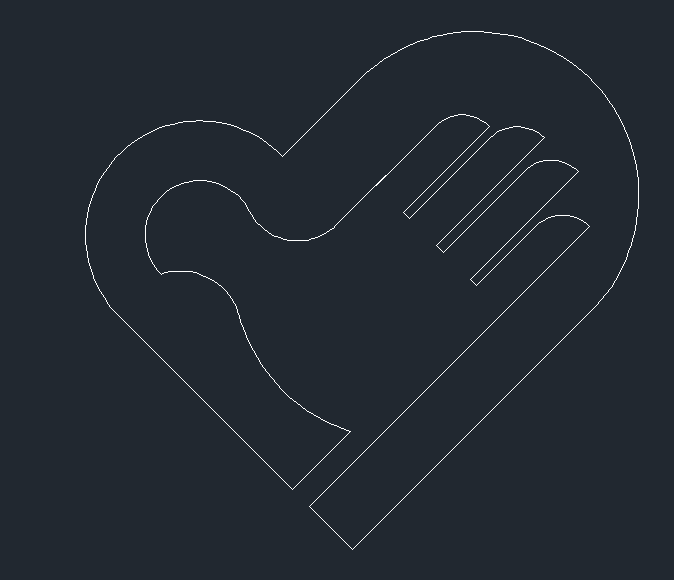
这就是CAD绘制和平鸽的步骤了,你学会了吗?一起来跟着试试吧!
推荐阅读:CAD软件
推荐阅读:三维CAD
·2024中望教育渠道合作伙伴大会成功举办,开启工软人才培养新征程2024-03-29
·中望将亮相2024汉诺威工业博览会,让世界看见中国工业2024-03-21
·中望携手鸿蒙生态,共创国产工业软件生态新格局2024-03-21
·中国厂商第一!IDC权威发布:中望软件领跑国产CAD软件市场2024-03-20
·荣耀封顶!中望软件总部大厦即将载梦启航2024-02-02
·加码安全:中望信创引领自然资源行业技术创新与方案升级2024-01-03
·“生命鸨卫战”在行动!中望自主CAx以科技诠释温度,与自然共未来2024-01-02
·实力认证!中望软件入选毕马威中国领先不动产科技企业50榜2023-12-27
·玩趣3D:如何应用中望3D,快速设计基站天线传动螺杆?2022-02-10
·趣玩3D:使用中望3D设计车顶帐篷,为户外休闲增添新装备2021-11-25
·现代与历史的碰撞:阿根廷学生应用中望3D,技术重现达·芬奇“飞碟”坦克原型2021-09-26
·我的珠宝人生:西班牙设计师用中望3D设计华美珠宝2021-09-26
·9个小妙招,切换至中望CAD竟可以如此顺畅快速 2021-09-06
·原来插头是这样设计的,看完你学会了吗?2021-09-06
·玩趣3D:如何使用中望3D设计光学反光碗2021-09-01
·玩趣3D:如何巧用中望3D 2022新功能,设计专属相机?2021-08-10
·轴测图的绘制与标注2017-02-08
·CAD如何画指定边长的六边形?2022-07-06
·DWL文件在CAD中作用是什么?2020-05-11
·CAD常见问题之重命名图块2016-07-29
·CAD中属性块中的文字如何进行修改2021-04-20
·CAD如何绘制蝶形封头?2022-07-08
·CAD怎么使用面域功能2023-09-15
·CAD的设计中心是什么2023-02-09














